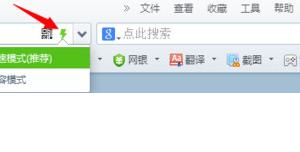猎豹wifi怎么控制电脑 猎豹wifi控制电脑教程
发布时间:2016-01-11 16:36:03作者:知识屋
猎豹wifi怎么控制电脑 猎豹wifi控制电脑教程。猎豹免费wifi是一款智能的无线路由软件,可以为我们提供免费的wifi热点,给其他的移动通信设备使用。新版本的猎豹wifi还增加手机遥控电脑的功能。可以使用我们的手机无线操作电脑的鼠标,进行简单的电脑操作等等。今天小编给大家介绍下如何用猎豹免费wifi控制电脑的相关教程。

第一步:首先在电脑中下载安装猎豹免费WiFi 4.0最新版本,安装后,依次点击打开:托盘→功能大全→遥控电脑,如下图所示:

第二步:手机连入猎豹免费WiFi无线网络后,使用手机扫码下载猎豹免费WiFi遥控APP,也就是在手机中下载安装一个控制器,如下图所示:

第三步:完成后,在手机中打开猎豹免费WiFi遥控APP,然后“点击连接电脑”,如下图所示:

第四步:连接电脑成功,就可以使用手机遥控电脑了,之后就可以通过手机控制电脑鼠标、PPT演示、文件互传、关机等各种手机控制电脑的功能了,大家不妨去体验一下。

以上就是简单的使用猎豹免费wifi进行电脑操纵的相关教程了,感谢各位观看。
知识阅读
软件推荐
更多 >-
1
 一寸照片的尺寸是多少像素?一寸照片规格排版教程
一寸照片的尺寸是多少像素?一寸照片规格排版教程2016-05-30
-
2
新浪秒拍视频怎么下载?秒拍视频下载的方法教程
-
3
监控怎么安装?网络监控摄像头安装图文教程
-
4
电脑待机时间怎么设置 电脑没多久就进入待机状态
-
5
农行网银K宝密码忘了怎么办?农行网银K宝密码忘了的解决方法
-
6
手机淘宝怎么修改评价 手机淘宝修改评价方法
-
7
支付宝钱包、微信和手机QQ红包怎么用?为手机充话费、淘宝购物、买电影票
-
8
不认识的字怎么查,教你怎样查不认识的字
-
9
如何用QQ音乐下载歌到内存卡里面
-
10
2015年度哪款浏览器好用? 2015年上半年浏览器评测排行榜!